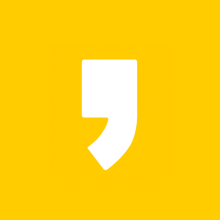넷플릭스가 배속을 지원하게 되면서 배속을 사용할 수 있지만, 1.5배까지만 가능한 제한이 있습니다. 1.5배까지만 사용한다면 큰 문제는 없지만 그 이상 배속을 사용하고 싶거나 단축키로 조금 더 편하게 사용하고 싶은 경우 본문을 참고하면 좋습니다.
| 넷플릭스 화질 높이는 방법 |
| OTT 계정 공유 사이트 |
1. 넷플릭스 배속 사용하기
넷플릭스에서 자체적으로 배속을 지원하기 때문에 모바일 어플 또는 웹 브라우저에서 다음과 같이 배속을 사용할 수 있습니다.
1) 모바일 어플
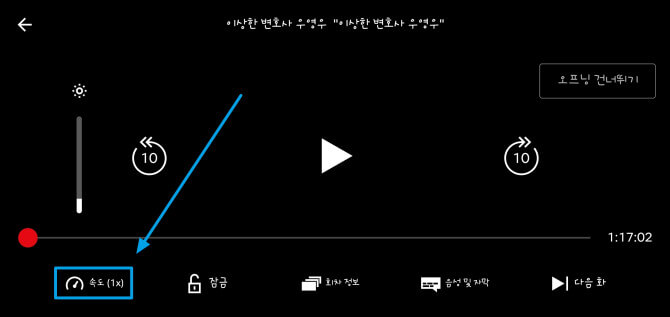
이와 같이 모바일 넷플릭스 앱에서 화면을 터치한 후 좌측 하단의 속도를 클릭하면 0.5배부터 1.5배까지 배속을 설정할 수 있습니다.
2) 웹 브라우저
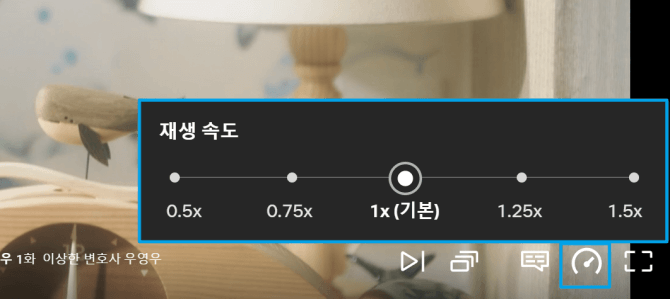
웹 브라우저에서 넷플릭스를 방문하고 영상을 재생하면 우측 하단의 속도 아이콘을 클릭하여 0.5배부터 1.5배까지 배속을 설정할 수 있습니다.
3) TV 및 윈도우 버전
현재 넷플릭스는 TV와 윈도우 앱에서는 배속을 지원하지 않습니다.
2. 배속 2배 및 단축키 사용하기
만약 PC로 넷플릭스를 시청하는데 1.5x의 재생 속도가 부족하다면 확장 프로그램을 사용하여 2배까지 배속을 사용할 수 있고 단축키로 배속을 편리하게 조절할 수 있습니다.
먼저, 넷플릭스를 시청할 때 edge를 사용하는 것이 가장 좋습니다. 만약 넷플릭스를 다른 브라우저로 이용하고 있다면 다음 글을 먼저 참고하기 바랍니다.
1) Video Speed Controller 설치

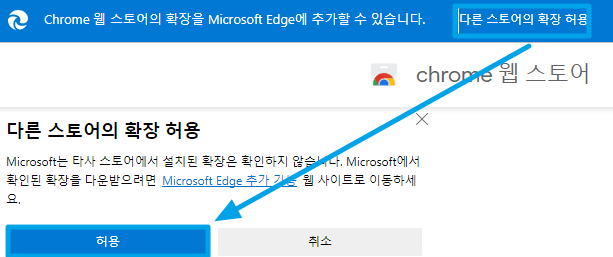
엣지에서 Video Speed Controller 다운로드 페이지를 방문하고, Chrome에 추가를 누른 후 다른 스토어의 확장에 허용합니다.
2) Video Speed Controller 단축키
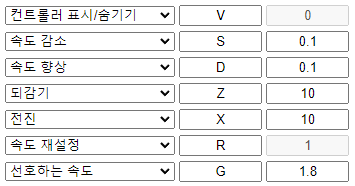
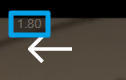
설정에서 단축키를 확인할 수 있고, 편의에 맞게 수정할 수 있습니다.
단축키에 따라 V를 누르고 영상의 좌측 상단을 보면 이런 식으로 배속이 설정되어있는 것을 확인할 수 있습니다.
참고 글
| 넷플릭스 화질 높이는 방법 |
| OTT 계정 공유 사이트 |